Come attivare HDR su TV LG
Incantato dalla qualità delle immagini dei contenuti in HDR che hai recentemente visto in azione nel centro commerciale, hai deciso di acquistare un nuovo televisore LG per poterne beneficiare anche dal salotto di casa tua: l’idea di goderti un film con una tale definizione ti ha fatto letteralmente innamorare, per cui non hai esitato un attimo et voilà, il televisore è arrivato a casa!
Una volta installato il TV nel punto desiderato e avviata la riproduzione di qualche canale, ti sei però reso conto che i contenuti non presentavano la stessa qualità che avevi visto nelle immagini trasmesse in negozio: proprio per questo motivo, hai iniziato a chiederti se la funzionalità HDR dovesse essere attivata manualmente, magari tramite qualche menu segreto o premendo un particolare bottone del telecomando.
Dunque, se sei pieno di dubbi su come attivare HDR su TV LG, puoi fermarti e lasciare che io ti dia una mano: in questa guida, infatti, intendo mostrarti come abilitare correttamente l’HDR sul tuo nuovo televisore LG, sia quando il contenuto è trasmesso sui canali tradizionali (canali del digitale terrestre o satellite), sia quando i contenuti HDR sono disponibili tramite dispositivi HDMI connessi al TV. Infine, avrò cura di indicarti come sfruttare HDR sui contenuti presenti sulle app della sezione Smart, così da fornirti un quadro completo sull’intero argomento. A questo punto, non mi resta da fare che augurarti buona lettura e buona visione!
Indice
Informazioni preliminari

Prima di entrare nel vivo della questione e di spiegarti, nel concreto, come attivare la tecnologia HDR, lascia che ti dia qualche informazione in più sulla stessa. L’HDR (che abbrevia l’espressione High Dynamic Range), indica i contenuti video dotati di una gamma di colori più ampia: ciò si traduce in immagini più luminose, con un contrasto migliore e una resa dei colori non raggiungibile con le immagini girate con la gamma di colori standard.
Di conseguenza, è semplice intuire che, per godere della tecnologia HDR, c’è bisogno di sintonizzarsi su un canale che applichi questa tecnica già in fase di ripresa, in caso di eventi dal vivo, oppure in post-produzione, in caso di contenuti come serie TV o trasmissioni registrate: soltanto in questo modo è possibile fruire delle immagini a gamma più ampia direttamente sui televisori compatibili con gli standard odierni. Al momento in cui scrivo questa guida, gli standard più usati per la trasmissione in HDR sono HDR10, HDR10+, HLG e Dolby Vision.
Chiaramente, oltre al contenuto, anche il dispositivo da cui lo si riproduce deve essere compatibile con lo standard HDR: ciò succede in modo nativo sui televisori LG di nuova generazione; tuttavia, nel caso i filmati provenissero da altre sorgenti collegate al TV tramite HDMI (siano esse console, lettori DVD o Blu Ray, decoder e così via), è necessario che queste ultime siano a loro volta compatibili con la riproduzione in HDR. In caso contrario, non sarebbe possibile usufruire di questa tecnologia neppure se la compatibilità fosse assicurata dal televisore a cui tali apparecchiature sono collegate.
Al momento, la tecnologia HDR è fruibile soltanto con i collegamenti video effettuati tramite HDMI: non è possibile accedervi, invece, con tecniche di connessione quali VGA, DVI, collegamento composito o trasmissione Component.
Canali e dispositivi compatibili con HDR

Per guardare contenuti HDR gratuiti, devi necessariamente sintonizzarti su canali che trasmettono utilizzando la gamma di colori ampliata: nel momento in cui scrivo questo tutorial, per quanto riguarda la fruizione dei canali italiani, puoi farlo dotandoti di un televisore con sintonizzatore satellitare dedicato (devi controllare che, sulla scatola o nella scheda tecnica, sia presente la dicitura DVB-S2), devi disporre di una smart card per la visione dei contenuti Tivùsat (preventivamente inserita nell’apposito slot del televisore) e, infine, attendere le trasmissioni satellitare effettuate dalla RAI e raggiungibili sul canale RAI 4K (canale satellitare 210).
Se, invece, un singolo canale non fosse sufficiente, potresti pensare alla sottoscrizione di un abbonamento Sky per satellite e fibra, nel quale sempre più canali trasmettono in 4K con tecnologia HDR inclusa. Per farlo, devi innanzitutto sottoscrivere un contratto con l’emittente (te ne ho parlato nel dettaglio all’interno del mio approfondimento dedicato), per poi dotarti di un decoder Sky moderno in grado di supportare l’HDR: i nuovi decoder Sky Q sono già compatibili con la ricezioni di canali ad ampia gamma di colori, mentre modelli più vecchi potrebbero non esserlo.
In quest’ultimo caso, anche se i canali HDR fossero presenti, non potrebbero essere riprodotti correttamente senza la sostituzione del decoder già in possesso. Se è proprio questo il tuo caso, allora ti consiglio di dare un’occhiata alla mia guida su come cambiare decoder Sky, in cui ti ho mostrato tutti i passaggi da effettuare per poter sostituire l’attuale apparato con uno nuovo, compatibile con tutti gli standard moderni per la fruizione dei contenuti audio e video.
Altro modo per godere dell’HDR, è acquistare un lettore Blu Ray 4K compatibile con questa tecnologia: dopo aver collegato il lettore tramite HDMI, è sufficiente attivare una specifica funzionalità sul televisore LG compatibile (di cui ti parlerò tra qualche minuto) e inserire nel lettore il disco Blu Ray 4K HDR. Fatto ciò, la riproduzione del contenuto con la gamma di colori aumentata è completamente automatica. Come dici? Sei interessato all’acquisto di un apparato di questo tipo? Allora, senza esitazione, dai un’occhiata al mio approfondimento su quale lettore Blu Ray comprare, in cui ti ho mostrato i migliori lettori Blu Ray puoi acquistare al momento, inclusi quelli con supporto alla tecnologia HDR.
Come dici? Sei un giocatore e vorresti riprodurre i tuoi titoli preferiti sfruttando la gamma di colori ampliata? Allora le cose sono piuttosto semplici: anche in questo caso, devi preventivamente configurare il televisore per la fruizione dei contenuti HDR tramite HDMI (ti spiegherò come fare nel capitolo successivo), dotarti di un gioco le cui scene sono state registrate utilizzando la tecnologia HDR (solitamente, questa caratteristica è specificata nella confezione di vendita) e riprodurlo tramite le console Sony PlayStation 4 Pro e Xbox One X, al momento le uniche a supportare HDR.
Infine, devi sapere che anche le piattaforme video Amazon Prime Video e Netflix dispongono di alcuni contenuti in HDR: in questo caso, però, è necessario disporre di una connessione a Internet abbastanza veloce (almeno 30 Mbps in download) e di un dispositivo compatibile con la summenzionata tecnologia (che sia il televisore stesso, se le app sono disponibili nello store dedicato, oppure il device da cui intendi trasmettere i contenuti, come ad esempio un TV Box Android o i dispositivi Amazon Fire TV).
Nel caso di Netflix, però, è necessario sottoscrivere l’abbonamento più costoso per poter godere dei contenuti a massima risoluzione e con tecnologia HDR; per quanto riguarda Amazon Prime Video, è invece sufficiente l’iscrizione al servizio Amazon Prime. Dunque, se intendi iscriverti a Netflix, ti consiglio di leggere la mia guida su come abbonarsi a Netflix, in cui ti ho mostrato tutti i passi necessari per effettuare la sottoscrizione al servizio; se, invece, sei interessato ad abbonarti ad Amazon Prime (che include anche i vantaggi di Prime Video), ti consiglio di leggere la mia guida su come iscriversi ad Amazon Prime.
Come attivare HDR su TV LG
Ora che hai compreso alla perfezione il concetto di HDR e studiato tutti i “vincoli” per fruire di questa tipologia di contenuti, è il momento di passare all’atto pratico e di capire come attivare HDR su TV LG compatibili.
Sorgente interna

Sui modelli dotati del sistema operativo WebOS, l’attivazione dell’HDR è completamente automatica, laddove i contenuti da riprodurre provenissero da un canale oppure da una delle app installate sul televisore stesso.
Per esempio, avviando la riproduzione di un video 4K HDR tramite le app di Netflix, Amazon Prime Video oppure attraverso la sintonizzazione sul canale Rai 4K (quando è in corso la trasmissione di un contenuto HDR), il “passaggio” alla gamma di colori ampliata è completamente trasparente e viene notificato tramite un fumetto di notifica recante la dicitura HDR, che compare nell’angolo in alto a destra dello schermo e resta impresso per qualche secondo.
Tale notifica indica chiaramente che il televisore ha rilevato un contenuto HDR e lo sta riproducendo immediatamente con la gamma dinamica estesa; dunque, se la sorgente di trasmissione è “interna” al televisore, non ci sono pulsanti, menu o altri dettagli da premere: l’apparecchio è perfettamente in grado di “comprendere” quando le immagini vengono trasmesse con tecnologia HDR e di configurarsi di conseguenza, in modo del tutto automatico.
Dispositivo HDMI
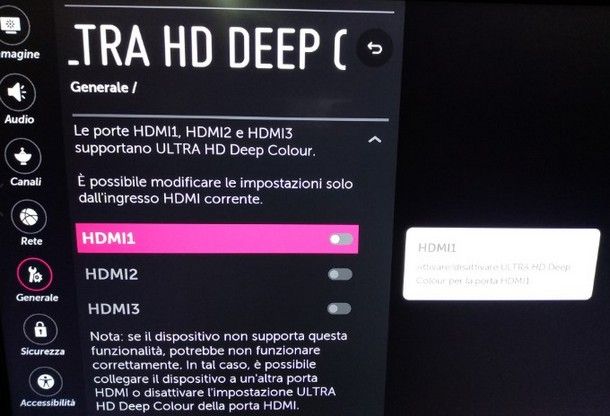
Il discorso è differente, invece, per quanto riguarda le sorgenti collegate tramite cavo HDMI (per esempio decoder Sky, impianti home theater, console di gioco o lettore Blu Ray 4K): in questo caso, per fruire della gamma dinamica estesa, è necessario attivare la funzionalità HDMI Ultra HD Deep Color tramite l’apposita schermata collocata nel menu dedicato.
Come? Semplicissimo: tanto per iniziare, accendi il dispositivo HDMI, per poi accendere anche il televisore e premere il bottone ⚙ per aprire la lista delle impostazioni rapide. A questo punto, spostati in basso con il telecomando, fino a raggiungere l’icona (⋮) (Tutte le impostazioni), e schiaccia il bottone OK per accedere al menu del TV.
Una volta giunto alla schermata successiva, apri la sezione Generale e scorri il menu successivo fino a identificare la voce HDMI Ultra HD Deep Color: quando l’hai trovata, premi sul tasto OK per accedere all’apposita sezione.
NB: qualora la voce risultasse oscurata, assicurati che la sorgente HDMI di tuo interesse sia accesa e correttamente avviata.
A questo punto, dovresti vedere tutte le porte HDMI che supportano la funzionalità HDR: identifica quella a cui è connesso il dispositivo da cui intendi trasmettere contenuti HDR, selezionala con il telecomando e pigia sul pulsante OK per attivarla. Fatto ciò, dovrebbe comparire una finestra d’avviso riguardante la possibilità di ottenere immagini distorte o assenti in caso di errata selezione della sorgente: premi sul bottone OK per chiuderlo e controlla, ancora una volta, che l’interruttore corrispondente alla sorgente da te scelta sia posizionato su ON.
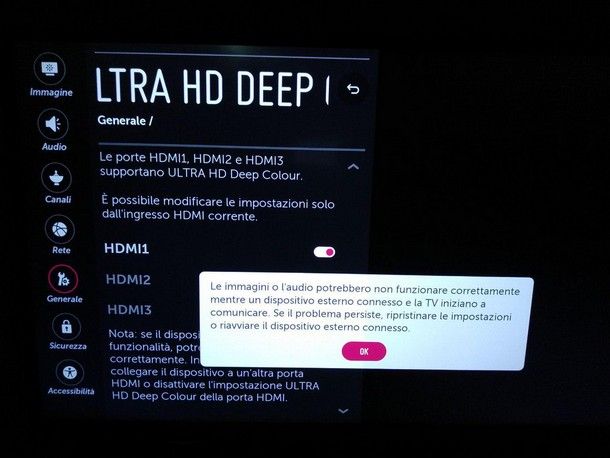
Ora che il TV LG è configurato, non devi fare altro che avviare il contenuto in HDR dalla sorgente scelta: se tutto è andato per il verso giusto, dovresti veder comparire il fumetto HDR nell’angolo superiore destro dello schermo, segno evidente che la gamma dinamica estesa è attiva anche per la sorgente HDMI in uso. Se hai più sorgenti HDMI compatibili con HDR, ripeti tranquillamente i passaggi visti poc’anzi per ciascuna di esse.
Se hai problemi nella riproduzione dei contenuti tramite sorgente HDMI, assicurati che il contenuto sia stato prodotto utilizzando tale tecnologia, che il dispositivo da te scelto supporti l’HDR e, come ultimo accertamento, che il cavo da te in uso soddisfi lo standard HDCP 2.2 (o superiore). Solitamente, i cavi originali dei vari dispositivi sono compatibili con tale standard; se così non fosse, o se necessiti di un cavo leggermente più lungo di quello che possiedi, puoi procurartene uno sicuramente compatibile nei migliori negozi di informatica, oppure online.

Autore
Salvatore Aranzulla
Salvatore Aranzulla è il blogger e divulgatore informatico più letto in Italia. Noto per aver scoperto delle vulnerabilità nei siti di Google e Microsoft. Collabora con riviste di informatica e ha curato la rubrica tecnologica del quotidiano Il Messaggero. È il fondatore di Aranzulla.it, uno dei trenta siti più visitati d'Italia, nel quale risponde con semplicità a migliaia di dubbi di tipo informatico. Ha pubblicato per Mondadori e Mondadori Informatica.






